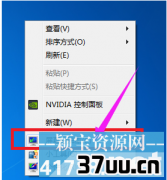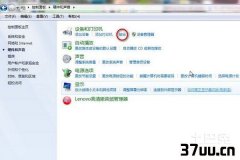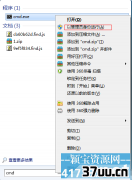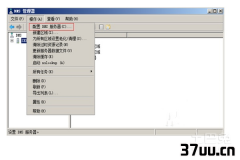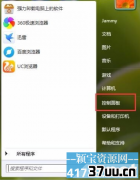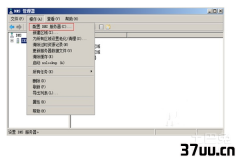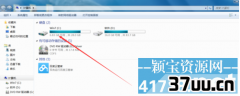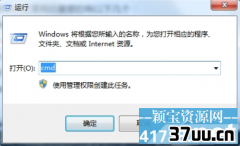当前位置:首页 > 电脑知识 > win7怎么看显卡,win7显卡设置在哪 > 正文
win7怎么看显卡,win7显卡设置在哪
电脑显卡是我们使用电脑的时候非常重要的组成部分,如果没有电脑显卡,电脑就没办法显示画面了,那么就会有朋友问怎么看电脑显卡的型号了,别着急,下面小编就老告诉你查看方法。
随着科技日新月异的发展,很多朋友的电脑上都有显卡了,那么怎么看电脑显卡的型号呢?
其实查看电脑显卡型号的方法有很多种,下面小编就来告诉你怎么看电脑显卡的具体操作方法。
win7怎么看电脑显卡型号
1.以win7为例说明,点击桌面左下角的开始按钮,进入下一步。
在电脑桌面下面找到任务栏里的开始选项,如图所示:

显卡型号电脑图解1
2.在开始菜单中找到并打开控制面板,进入下一步。
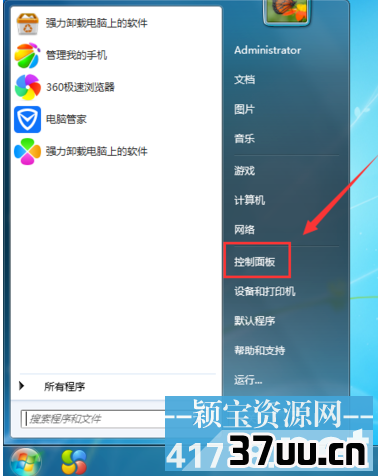
电脑显卡电脑图解2
3.在打开的控制面板中将查看类型改成小图标,然后找到显示选项打开,进入下一步。
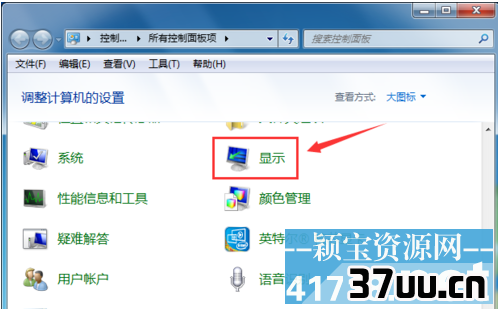
电脑显卡电脑图解3
4.在打开的显示选项界面中点击左侧的更改显示器设置选项,进入下一步。
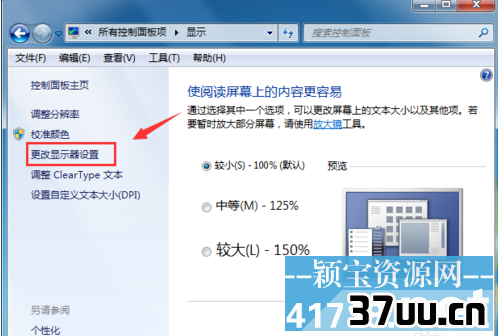
怎么看电脑显卡电脑图解4
5.在弹出的对话框的右小角找到并打开高级设置,进入下一步。
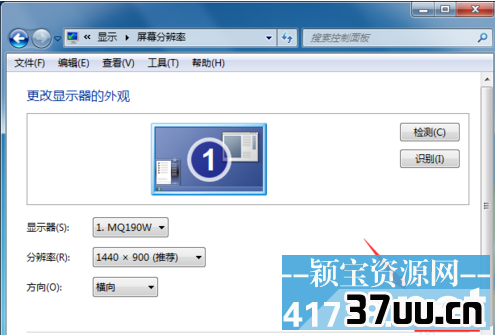
显卡型号电脑图解5
6.在弹出的界面中我们就可以看到电脑显卡的型号了和性能了。
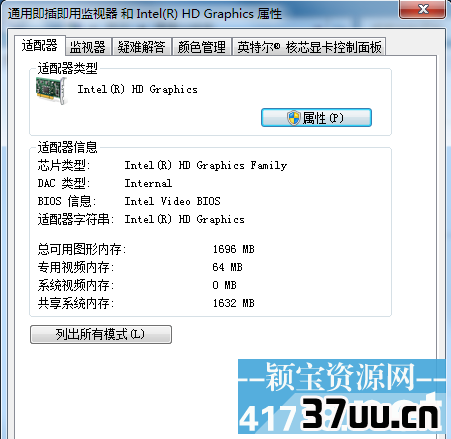
显卡电脑图解6
版权保护: 本文由 历若星 原创,转载请保留链接: https://www.37uu.cn/detail/9460.html